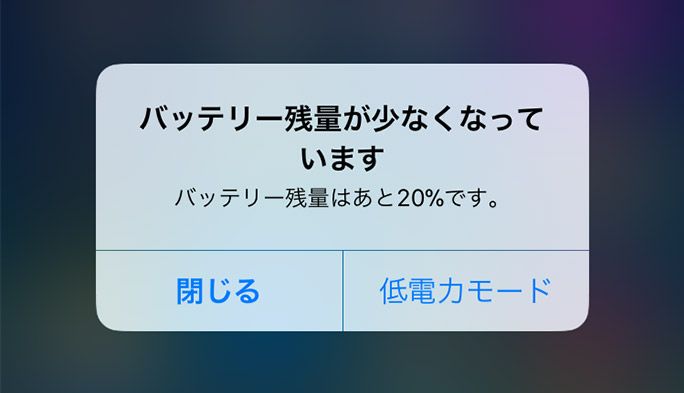2017/10/13
電池切れ回避! 『iOS 11』にアプデしたiPhoneのバッテリーを長持ちさせる方法9選
9月にリリースされたiOS11。写真や動画の使い勝手がよくなり、ARkitといった未来を感じさせる新機能などが盛り込まれたことで話題になっている。楽しすぎていじり倒したいが、「使えば減る」のがバッテリーの摂理。
そこで今回は、「iPhoneバッテリーをできるだけ長持ちさせるための、9つの設定」をご紹介しよう。
①ディスプレイ設定の調節
まずは省バッテリー技の基本中の基本。ディスプレイが大きく、明るければ明るいほど、バッテリーは消耗してしまうので、「画面の明るさ調整」をオフにして、必要最低限の明るさに設定してみよう。
【設定方法】
「設定」>「一般」>「アクセシビリティ」>「ディスプレイ調整」>「明るさの自動調節」オフ
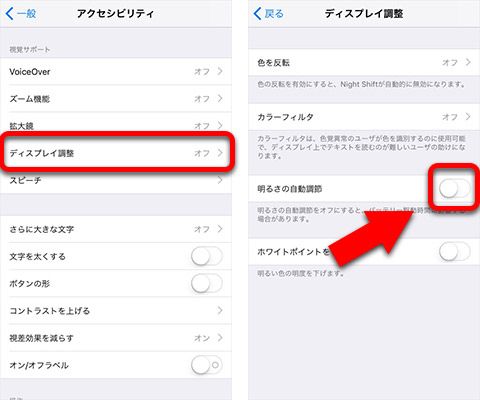
iOS 11から、ディスプレイを上へスワイプして表示させるコントロールセンターから簡単に画面の明るさを調節できるように。
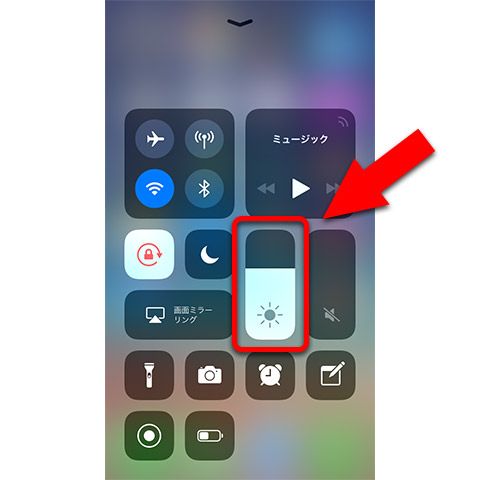
②アプリの位置情報サービス(GPS機能)をオフ
画面右上に出てくる矢印のようなコンパスのアイコン、これは「GPS機能を使用中」を知らせるマーク。位置情報サービスは便利だが、バッテリーの減りを早める原因にもなる。使用頻度の低い位置情報サービスを使用するアプリは、こまめに設定をオフにしておくとバッテリーが長持ちする。
【設定方法】
「設定」>「プライバシー」>「位置情報サービス」>オフ
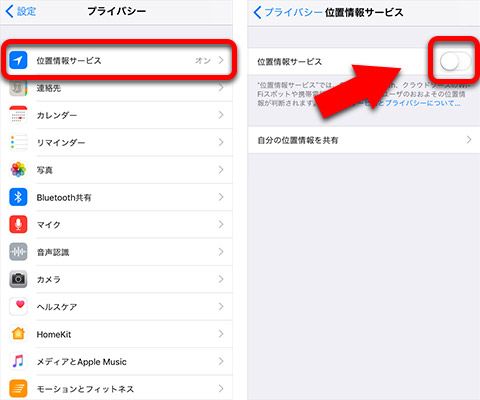
③「Appのバックグラウンド更新」をオフ
アプリは起動中、常時最新の情報を更新している。自動的に更新されるのは便利な反面、電力を消耗してしまう。必要なアプリのみオンにして、使用頻度の低いアプリはオフにしておくといいだろう。
余談だが、iOS 11からは、Wi-Fiもしくは、Wi-Fiとモバイルデータ通信時のみオンにする機能も追加されている。使用データ量を抑えられるので、活用しよう。
【設定方法】
「設定」>「一般」>「Appのバックグラウンド更新」> 不要なアプリをオフ
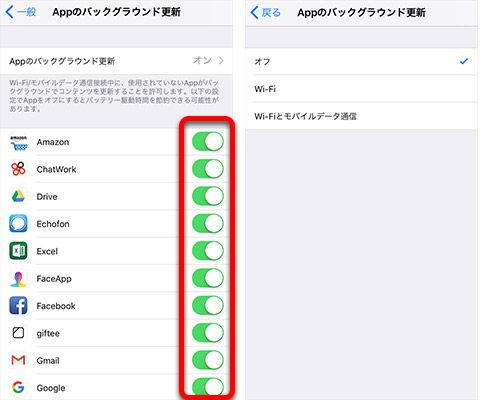
④「手前に傾けてスリープ解除」をオフ
iPhoneは画面を表示させているだけで微量ながら電力を消費する。iPhoneを手前に傾けるだけでスリープを解除する機能はいちいちホームボタンを押さなくても画面を確認することができるので便利だが、この設定をオフにすることでもバッテリーの消費を防ぐことができる。
【設定方法】
「設定」>「画面の表示と明るさ」>「手前に傾けてスリープ解除」をオフ
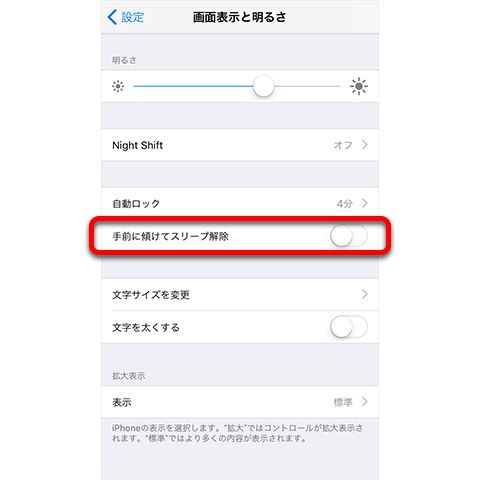
⑤HandoffとAir Dropをオフ
Handoff機能とは、iPhoneやiPadなどの端末とMac(OS X Yosemite以降)との間で作業の連携ができ、iPhone以外のAppleデバイスを持っているユーザーにとっては便利な機能だ。ただ、iPhoneのほかにAppleデバイスを持っていない人にとっては無駄な電力を使うことになるので、その場合はオフにしておこう。
また「Air Drop」もiPhone以外のAppleデバイスとファイルを共有できる便利機能だが、この機能も使用しない場合は、「受信しない」にチェック。
【設定方法】
「設定」>「一般」>「Handoff」> オフ
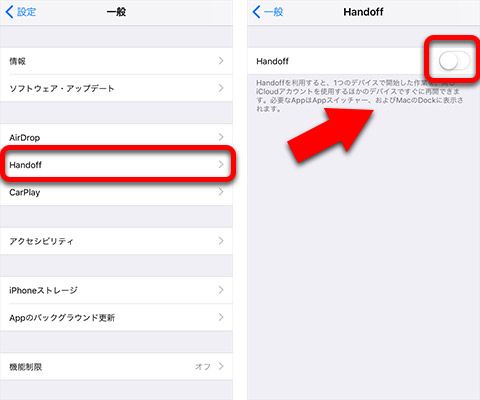
画面を下から上へスワイプ > 左上の枠を長押し >「Air Drop」>「受信しない」をチェック
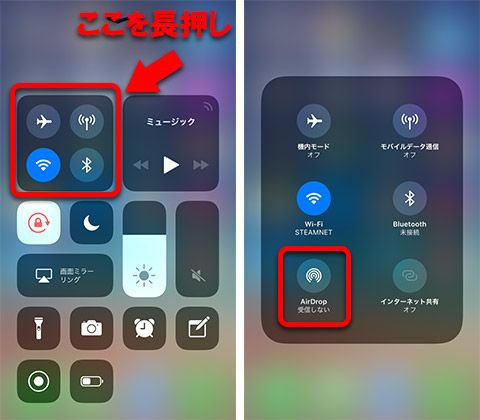
⑥iTunes StoreとApp Storeの自動ダウンロードをオフ
App Storeは常に裏で新しいアップデートがないかを確認している。この機能も電力を消費するので、時々チェックをすればいいという人なら、外しておくといいだろう。iPhone以外のAppleデバイスを持っていないユーザー、またバッテリー消費を抑えたいという人は、「ミュージック」、「App」も同様にオフにしておこう。
【設定方法】
「設定」>「iTunes storeとApp Store」>「アップデート」(「ミュージック」、「App」)> オフ
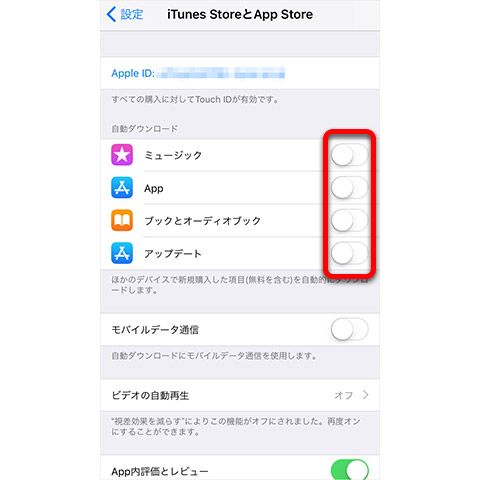
⑦「視差効果を減らす」をオン
「視差効果」とは、アイコンをタッチした時の視差効果など、見た目もかっこいいユーザーインターフェイスの動き。しかし、この動作も減らすことでCPUの負担を軽減し、バッテリーの消耗を減らす効果がある。
【設定方法】
「設定」>「一般」>「アクセシビリティ」> 視差効果を減らす > オン
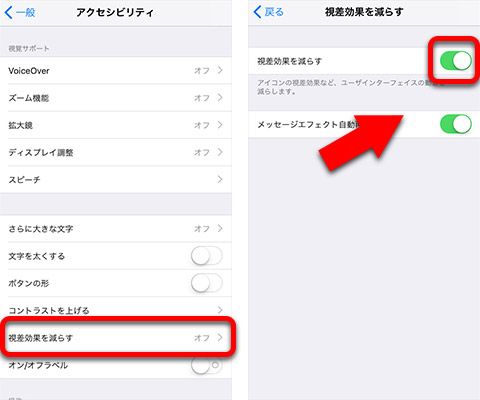
⑧低電力モードにする
これまで説明をした設定が面倒な人にとっておきの設定がこの低電力モード。Appのバックグランド更新、自動ダウンロード、一部のビジュアルエフェクトやメールの自動取得など、この設定をオンにすることでいくつかの機能を制限し、オフにすることができる。充電がすぐにできない、またはiPhoneの駆動時間をどうしても延ばしたい時などにも有効な設定だ。
【設定方法】
「設定」>「バッテリー」>「低電力モード」>オン
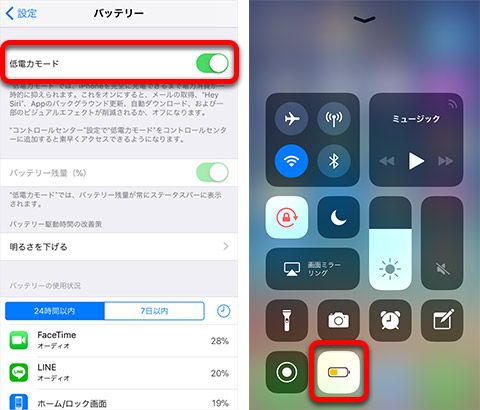
※コントロールセンターがカスタマイズできるようになったiOS 11では、「低電力モード」を追加して、ワンスワイプで起動できるようにしておくと大変便利。
⑨適正温度の元で使用する
iPhoneをはじめとするApple製のデバイスは、世界の広い範囲で正しく動作するように設計されており、その最適な温度帯を「16〜22°C」であるとAppleはHPで説明をしている。
特に35°Cを超える環境や0°Cを下回る環境では、バッテリー駆動時間が通常よりも短くなってしまうとのこと。上記のような環境で使用する場合は、愛機のバッテリーパフォーマンスが低下することを念頭に置いて、放置などは避けるように心がけよう。

以上がiPhoneのバッテリーをできるだけ長持ちさせる9つの設定方法だ。ただし、当然ながらこれらはiPhoneならではの便利機能と省バッテリーをトレードオフすることでもある。自分の使い方を考えながら、上手にセレクトしてみよう。
文:よもぎ三太郎